Hvordan eksportere iPhone-kontakter til et VCF|vCards
- 1. Pakk ut kontakter fra iPhone til CSV
- 2. Eksporter iPhone-kontakter til VCF/vCard fra iTunes-sikkerhetskopi
- 3.Eksporter iPhone-kontakter til VCF/vCard fra iCloud-sikkerhetskopi
Her har du mine anbefalinger. DrFoneTool – Datagjenoppretting (iOS), et kraftig iPhone-verktøy for datagjenoppretting, som er 100 % trygt og profesjonelt. Det hjelper å finne og eksportere kontaktene dine fra iPhone til din PC eller Mac, og det leser bare dataene dine, husker eller endrer aldri dataene dine. Du er alltid den eneste eieren av iPhone-dataene dine. Dessuten tilbyr den deg tre måter å eksportere iPhone-kontakter som vCard: eksporter den direkte fra iPhone, eller eksporter den fra iTunes-sikkerhetskopien, eller eksporter den fra iCloud-sikkerhetskopien.

DrFoneTool – Datagjenoppretting (iOS)
3 måter å gjenopprette kontakter fra iPhone SE/6S Plus/6S/6 Plus/6/5S/5C/5/4S/4/3GS!
- Gjenopprett kontakter direkte fra iPhone, iTunes backup og iCloud backup.
- Hent kontakter inkludert numre, navn, e-post, stillingsbetegnelser, selskaper osv.
- Støtter iPhone 6S, iPhone 6S Plus, iPhone SE og den nyeste iOS 9 fullt ut!
- Gjenopprett data tapt på grunn av sletting, tap av enhet, jailbreak, iOS 9-oppgradering osv.
- Forhåndsvis selektivt og gjenopprett alle data du ønsker.
1. Pakk ut kontakter fra iPhone til CSV
Trinn 1 Koble iPhone til datamaskinen
Før du gjør noe annet, koble iPhone til datamaskinen og kjør programmet. Da får du et hovedgrensesnitt nedenfor for iPhone.

Trinn 2 Skann din iPhone for kontakter på den
Velg filtypen ‘Kontakter’, og klikk på ‘Start skanning’-knappen i hovedvinduet. Deretter vil DrFoneTool begynne å skanne iPhone automatisk.

Trinn 3 Eksporter iPhone-kontakter til vCard/VCF-fil
Når programmet er ferdig med skanningen, vil det gi deg en skannerapport. I rapporten vises alle data på din iPhone i kategorier, velg kategori ‘Kontakter’, forhåndsvis dem for å ha en sjekk. For å eksportere iPhone-kontakter til vCard, velg dem og klikk ‘Gjenopprett til datamaskin’. Du kan enkelt eksportere dem til datamaskinen din som en VCF-fil.
Video om hvordan du gjenoppretter data fra iPhone direkte
2. Eksporter iPhone-kontakter til VCF/vCard fra iTunes-sikkerhetskopi
Trinn 1 Velg iTunes-sikkerhetskopien som skal pakkes ut
Når du er her, klikker du på ‘Gjenopprett fra iTunes Backup File’ øverst i hovedvinduet etter at du har kjørt programmet. Da får du opp et vindu nedenfor. Alle iTunes-sikkerhetskopifilene dine på datamaskinen din er funnet ut. Velg den for iPhone og klikk ‘Start skanning’ for å begynne å pakke den ut.

Trinn 2 Pakk ut iPhone-sikkerhetskopikontakter til VCF/vCard
Skanningen vil koste deg noen sekunder. Etter det vil alle data på iPhone-en din (iOS 9 støttes) trekkes ut og vises i kategorier. Klikk ‘Kontakter’ for å sjekke kontaktene dine og klikk ‘Gjenopprett til datamaskin’ eksporter dem som en vCard/VCF-fil på datamaskinen din.
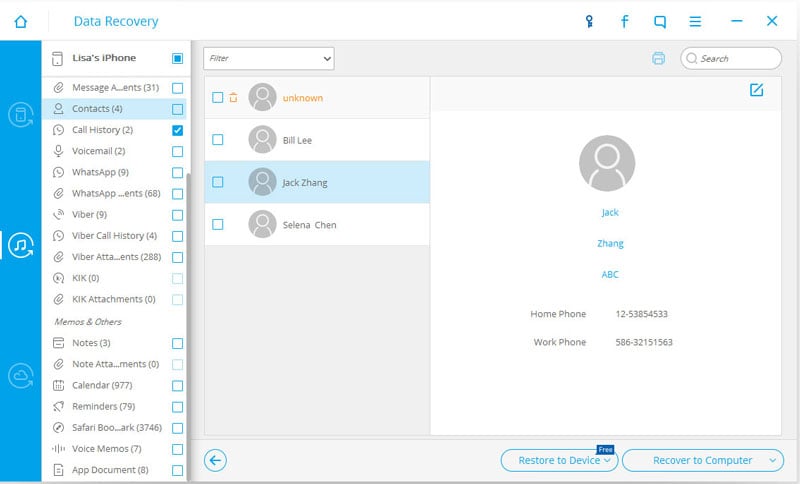
Video om hvordan du gjenoppretter iPhone-kontakter fra iTunes Backup
3.Eksporter iPhone-kontakter til VCF/vCard fra iCloud-sikkerhetskopi
Trinn 1 Logg på iCloud-kontoen din
Etter å ha startet DrFoneTool på datamaskinen din, klikk på ‘Gjenopprett fra iCloud-sikkerhetskopifil’. Logg deretter på iCloud-kontoen din.

Trinn 2 Last ned iCloud-reservefilen
Etter at du har logget på iCloud, vil DrFoneTool vise alle iCloud-sikkerhetskopifiler her, du må velge den du vil gjenopprette, og deretter klikke på ‘Last ned’-knappen.

Trinn 3 Velg filtypen du vil skanne
Når nedlastingen er fullført, kan du skanne sikkerhetskopidataene dine nå, for å spare tid, velg filtypen ‘Kontakter’, og klikk deretter ‘Neste’, DrFoneTool skanner nå sikkerhetskopidataene dine. Bare vent noen minutter.

Trinn 4 Eksporter iCloud-kontakten din til datamaskinen
Etter fullført skanning, klikk på kategorien ‘Kontakter’ til venstre og forhåndsvis innholdet du vil eksportere, og klikk deretter ‘Gjenopprett til datamaskin’ for å eksportere kontaktene som en vCard/VCF-fil på datamaskinen din.
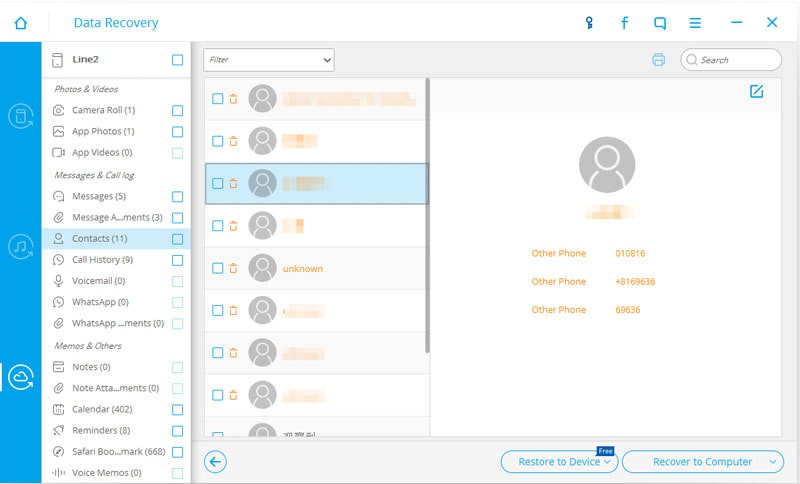
Video om hvordan du gjenoppretter iPhone-kontakter fra iCloud-sikkerhetskopi
Siste artikler

